开启excel照相机功能用于数据区域复制的方法
1、打开需要编辑的表格文件。

2、鼠标左键点击左上角的快速访问工具栏中的倒三角图标,在下拉菜单中选择“其他命令”。
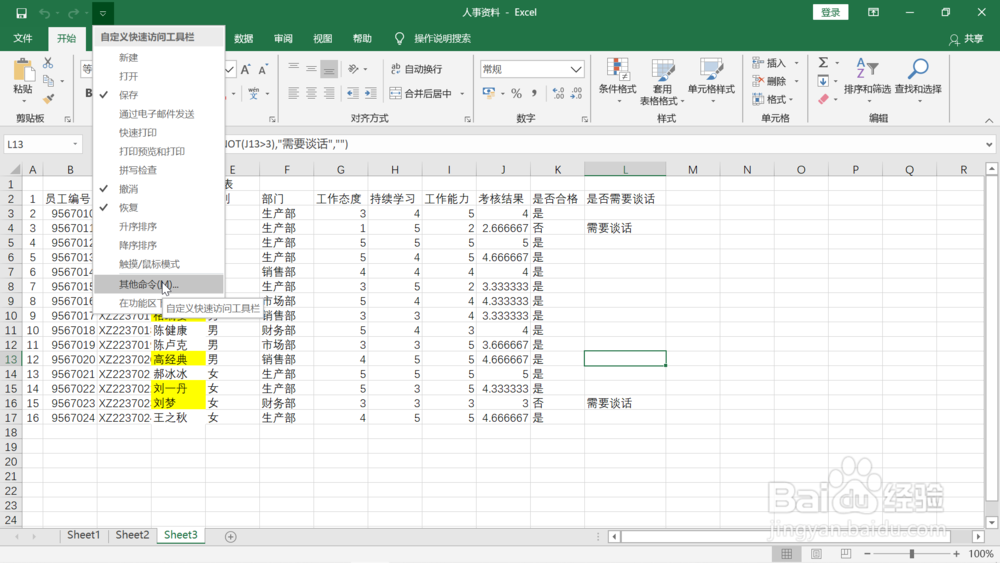
3、鼠标左键在弹出的excel选项对话框中点击中间部分“常用命令”右边的倒三角图标,选择“所有命令”。

4、拖动右边的滑块往下,找到“照相机”并用左键点击选择,再把鼠标移动到中间,点击“添加”。右边的预览框中出现了“照相机”。鼠标移动到右下方,点击“确定”。
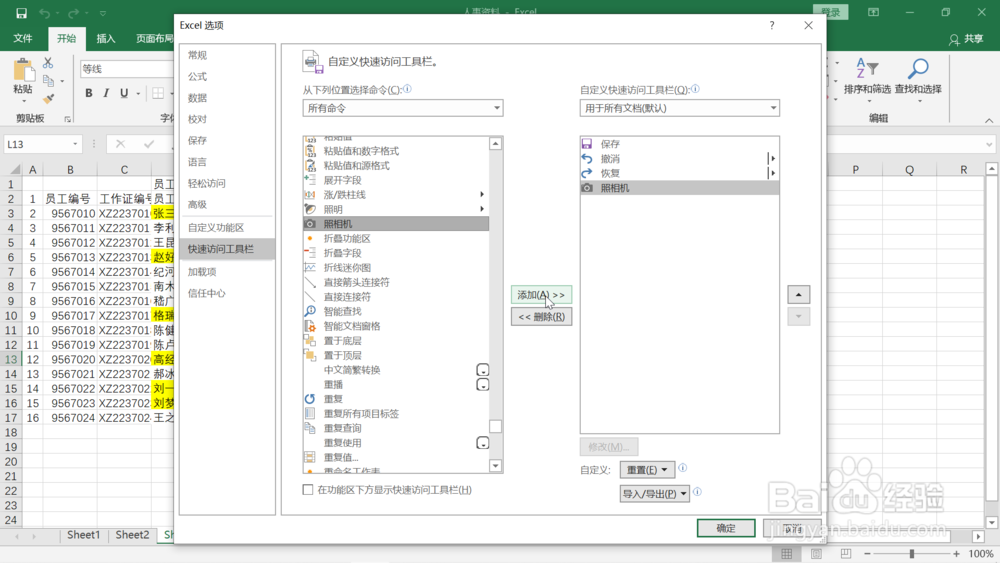
5、把表格中要复制的所有内容用鼠标左键拖动选中。

6、鼠标移动到左上角的快速访问工具栏,选择照相机图标并点击。
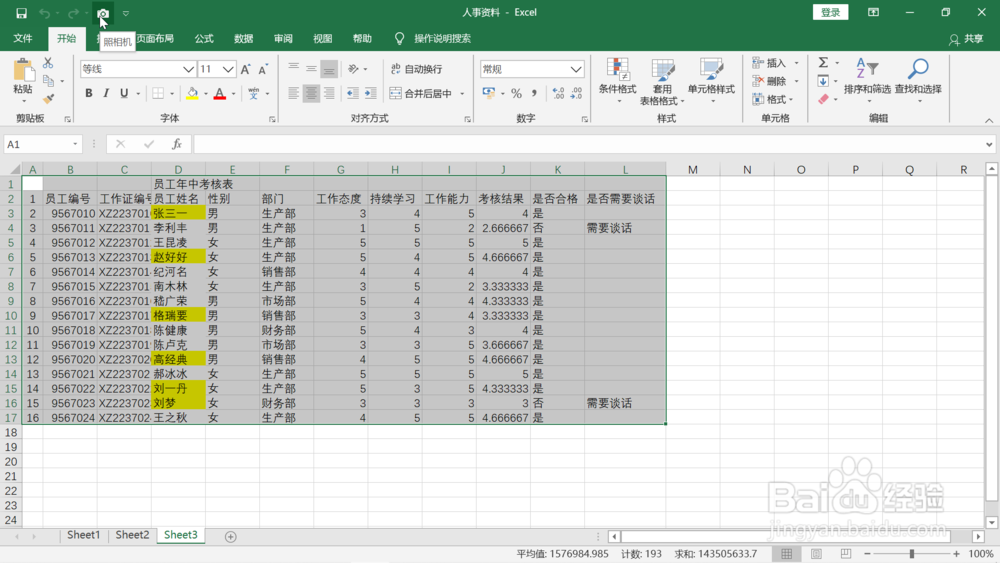
7、把鼠标移动到目标位置,点击左键,复制的表格以图片的方式出现。

8、把表格调回到原始表格,在表格数据单元格中任意修改其中一个的内容。比如修改“部门”为“部门名称”,点击回车键。
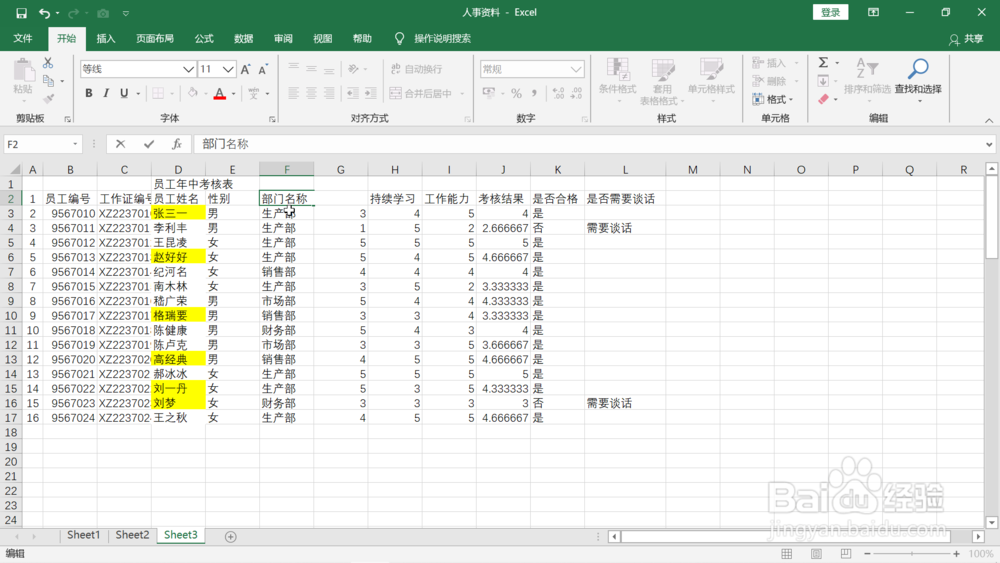
9、把表格调回到刚才用照相机复制的内容区域中,可以看到,照片中的“部门”也被同时修改为了“部门名称”。

声明:本网站引用、摘录或转载内容仅供网站访问者交流或参考,不代表本站立场,如存在版权或非法内容,请联系站长删除,联系邮箱:site.kefu@qq.com。
阅读量:78
阅读量:142
阅读量:41
阅读量:182
阅读量:47